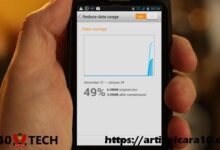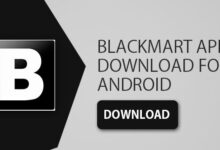Cara Mematikan Antivirus Avast, Windows Defender, Avira, AVG di Laptop

Cara Mematikan Antivirus Windows Defender, Avast, Avira, AVG – Aplikasi antivirus pada pc memang sanagt digemari oleh para pengguna komputer ataupun laptop karena kemampuannya yang dapat menghilangkan virus dan mengamankan pc dari serangan virus.
Namun, terkadang aplikasi antivirus juga bisa keliru dalam menilai program atau aplikasi yang merupakan virus dan bukan virus. Tentu hal ini akan sangat mengganggu.
Baca Juga 12 Software Antivirus Untuk PC Terbaik
Biasanya saat kamu menginstall aplikasi akan mematikan antivirus dahulu karena jika tidak maka aplikasi tersebut tidak bisa diinstall karena aplikasi antivirus kamu menyangka bahwa aplikasi tersebut adalah virus padahal bukan.
Oleh sebab itu, kamu perlu mengetahui cara mematikan antivirus di pc. Berikut Cara Mudah Mematikan Antivirus Di PC Supaya Bisa Install Aplikasi.
Contents
4 Cara Mematikan Antivirus di Laptop Supaya Bisa Install Software

Cara mematikan antivirus di komputer dan laptop ini bisa menjadi refernsi untuk kamu yang memasang antivirus di perangkat komputer atau laptop kamu.
Cara mematikan antivirus ini juga bisa kamu lakukan dengan cara yang mudah dan bisa dilakukan oleh pemula sekalipun. Dibawah ini cara mudah mematikan antivirus di komputer dan laptop untuk pemula.
1. 2 Cara Mematikan Windows Defender

Cara pertama untuk mematikan Windows Defender di pc adalah dengan melalui menu services yang ada di computer atau laptop kamu. Untuk melakukan cara ini, pertama kamu harus tekan tombol CTRL + R pada keyboard pc kamu dan ketikan services.msc lalu tekan enter.
Dengan begitu, maka menu services akan terbuka dan kamu bisa cari Windows Defender lalu klik kanan dan pilih opsi properties.
Pada tab general, kamu ubah saja startup type nya menjadi disable dan klik ok atau apply untuk menyimpan perubahan tersebut. Dengan begitu, maka Windows Defender di pc kamu akan berhenti dengan otomatis.
Namun, jika kamu sudah install aplikasi yang kamu inginkan dan kamu ingin mngaktifkan kembali Windows Defender, maka kamu tinggal masuk ke menu services seperti di atas. Pada bagian startup type kamu ubah menjadi automatic dan klik ok.

Cara kedua untuk mematikan Windows Defender di perangkat pc adalah dengan melalui menu settings yang ada di computer atau laptop kamu. Pertama, kamu buka aplikasi Windows Defender yang ada di pc kamu dan klik tombol Windows lalu ketikan saja Windows Defender.
Jika aplikasi sudah berjalan, kamu buka saja menu virus & threat protection dan matikan semua proteksi yang tampil di menu tersebut. Dengan begitu, Windows Defender sudah dinonaktifkan.
2. Cara Mematikan Antivirus Avast
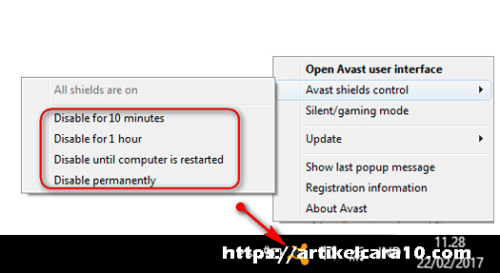
Cara mematikan antivirus avast ini bisa kamu lakukan untuk kamu yang menggunakan aplikasi antivirus Avast di perangkat komputer atau laptop kamu.
Avast merupakan aplikasi antivirus untuk Windows yang menjadi salah satu aplikasi antivirus pc paling populer dan banyak digunakan di dunia. Pasalnya aplikasi ini menawarkan banyak fitur menarik dan canggih.
Namun, seperti kebanyakan aplikasi antivirus pada pc lainnya dimana aplikasi Avast juga terkadang keliru dalam menilai program atau aplikasi.
Untuk bisa mematikan antivirus Avast ini maka pertama kamu bisa mengarahkan kursor pada system tray di taskbar. Setelah itu, kamu bisa matikannya dalam 10 menit ataupun 1 jam lalu restart komputer atau laptop.
3. Cara Mematikan Antivirus AVG
Cara kedua untuk cara mematikan antivirus AVG di komputer dan laptop ini bisa menjadi panduan untuk kamu yang menggunakan aplikasi antivirus AVG di pc kamu.
Aplikasi antivirus AVG ini juga sudah sangat populer digunakan oleh para pengguna komputer maupun laptop karena kemampuannya yang dapat mengamankan perangkat pc dari serangan virus berbahaya.
Baca Juga Cara Hapus Virus di Laptop
Untuk mematikan antivirus AVG ini juga cukup mudah dimana kamu hanya perly arahkan kursor ke tanda segitiga lalu kau pilih antivirus VG dengan klik kana di system trau.
Setelah itu, kamu klik Temorarily disable AVG proctection. Kemudian kamu klik saja pada bagian OK maka antivirus AVG kamu sudah dinonaktifkan dan kamu bisa memasang aplikasi di pc kamu.
4. Cara Mematikan Antivirus Avira
Cara mematikan antivirus Avira pada pc ini bisa kamu lakukan pada perangkat komputer atau laptop yang menggunakan antivirus Avira. Antivirus ini juga memiliki banyak fitur menarik dan canggih sehingga membuat aplikasi ini sangat populer di dunia. Selain itu, aplikasi ini juga ramah pengguna dengan tool dan menu yang dapat mudah dipahami.
Meski begitu, kamu perlu mematikan antivirus ini saat akan menginstall apliaksi karena jika tidak maka proses install bisa diblock karena dianggap virus. Untuk mematikan antivirus Avira kamu bisa klik pada system tray dan kamu pilih logo antivirus Avira.
Setelah itu, kamu hilangkan ceklist yang ada di Enable Real-Time Protection. Dengan begitu antivirus Avira kamu sudah dinonaktifkan.
Baca Juga Cara Membuat Virus HP Mematikan
Nah, itu dia Cara Mematikan Antivirus Windows Defender, Avast, Avira, AVG di komputer dan laptop untuk pemula yang bisa kamu lakukan saat menginstall aplikasi di komputer atau laptop kamu.
Cara diatas juga sering dilakukan oleh para pengguna komputer ataupun laptop saat hendak menginstall suatu aplikasi di perangkat pc mereka. Terima kasih.